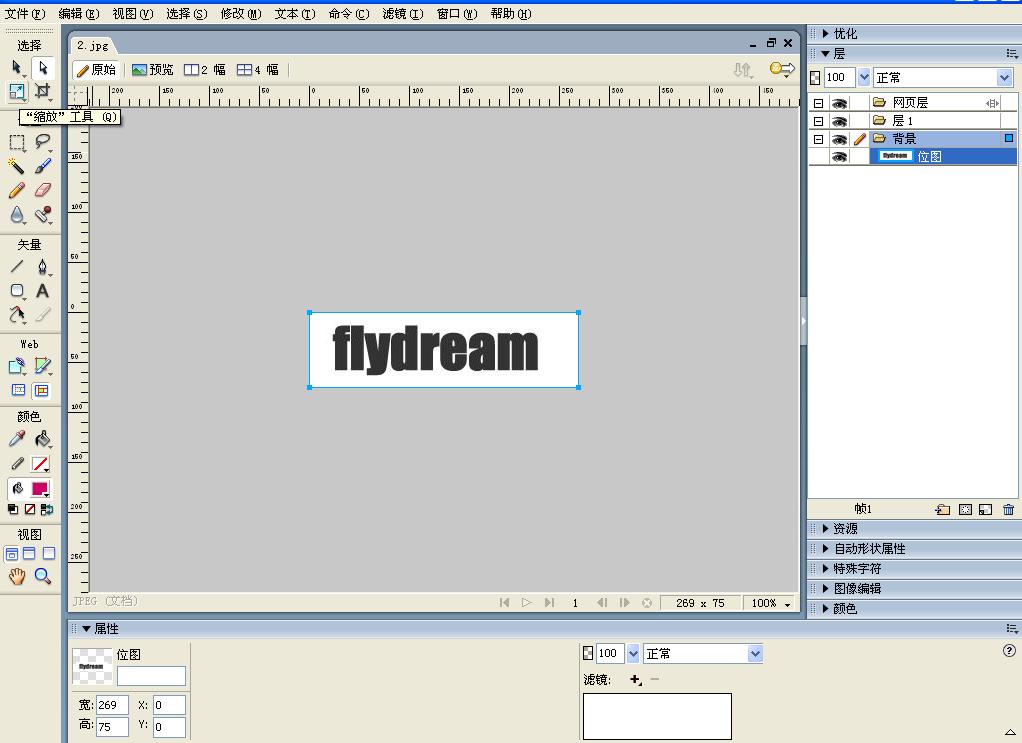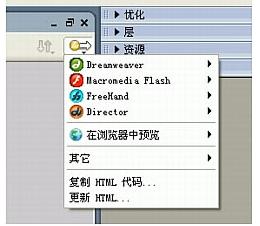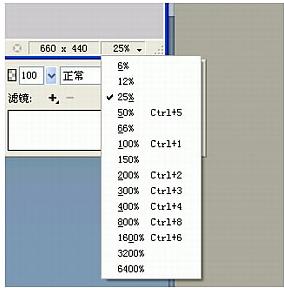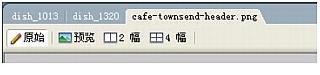FireWorks基础
导航: 上一页 | 首页 | Flash | PhotoShop | FrontPage | DreamWeaver | Illustrator | 光影魔术手
认识Fireworks工作区[ ]
第一次在 Fireworks 中打开文档时,Fireworks 会激活工作环境,其中包括“工具”面板、“属性”检查器、菜单和其它一些面板。
“工具”面板位于屏幕的左侧,该面板分成了多个类别并用标签标明,其中包括位图、矢量和网页工具组。“属性”检查器沿着文档底部显示,它最初显示文档属性;当您选择新工具或文档中的对象时,属性也随之更改。面板最初沿屏幕右侧成组停放。
- 关于“快速导出”按钮
“快速导出”按钮可将Fireworks 文件导出到一些 Macromedia应用程序中,包括Dreamweaver、Flash、Director和Macromedia FreeHand MX。另外,您还可以将文件导出到Photoshop、FrontPage、Adobe GoLive 和Illustrator,或者在所选的浏览器中预览文件。如图:
- 浏览和查看文档
您可以控制文档的缩放比率、视图数目和显示模式。另外,您可以很容易地移动文档视图,这在您放大后不再能看到整个画布时很有用。
当文档在窗口中最大化时,可以使用文档窗口顶部的文档选项卡轻松地在多个打开的文档之间进行选择。每个打开的文档都会在选项卡中显示其名称.
在Fireworks中完成基本任务[ ]
Fireworks是一个创建、编辑和优化网页图形的多功能应用程序。本部分介绍了如何完成基本任务,例如创建、打开和保存文件。还介绍了如何将文件转换为其它格式的文件。
- 在Fireworks中打开文件
在 Fireworks 中,您可以很容易地打开和编辑矢量和位图图形。
提示:若要打开文件而不覆盖前一版本,请选择“打开为‘未命名’”,然后用其它名称保存该文件。
打开文件:选择“文件”>“打开”。 在“打开”对话框中,选择文件然后单击“打开”。
- 在Fireworks中保存文件
在 Fireworks创建图形文件之后,可以将其保存到新位置或重命名它们。
保存文件:选择“文件”>“保存”。 将文件保存到新位置或重命名该文件:选择“文件”>“另存为”。 在“另存为”对话框中,浏览到所需的位置或键入新文件名。 单击“保存”。
- 将文件转换为其它格式
您可以轻松地将文件转换为其它网页图形格式,如JPEG或GIF。
将文件转换为新的文件格式:选择“文件”>“另存为”。在“另存为”对话框中,从“另存为类型”弹出菜单中选择新的文件类型。 单击“保存”。